記事の詳細
WordPressでよく使うプラグイン紹介!アドバンスカスタムフィールド(入力編)

こんにちは!皆さんはwordpressでブログの運営をされていますか?
これからの方も、すでにはじめているという方にも使ってほしい基本プラグインをご紹介します!
今回のブログの見出しはコチラです!
はじめに
第1回目は「アドバンスカスタムフィールド」です。
その名の通り、入力するフィールドを自分の目的に合わせてカスタマイズする、プラグインです。
使いどころとしては、主に投稿画面で複数の項目に分けて入力したいときに重宝します!
投稿編集画面のフィールドが見やすいほか、入力した情報をWebサイト上で
見えるようにするための出力コードも分かりやすいというメリットがあります!
今回は入力編として「投稿」にフィールドを作成していきます!
次回は出力編として、簡単なプログラムを触っていきたいと思います。ではさっそく使っていきましょう!
さっそくダウンロード!
①プラグインをダウンロードします。管理画面の「プラグイン」→「新規追加」の順で、
画面右端に表示される検索ボックスに「Advanced Custom Fields」と入力。
ダウンロード後、「有効化」を押します。
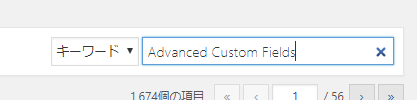
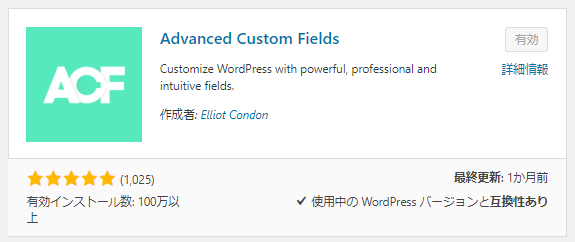
フィールドを作成していきます!
②ダウンロード完了後、画面左端のメニューに追加された「カスタムフィールド」→「新規追加」を選択。
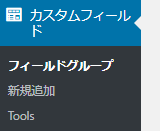
③管理しやすい任意のタイトルを入力。

④今回は画像と説明文のフィールドを作成していきましょう。「フィールドを追加」をクリック。

⑤まずはフィールドラベル、フィールド名(自動入力されます)に「画像」と入力。フィールドタイプから「画像」を選ぶ。
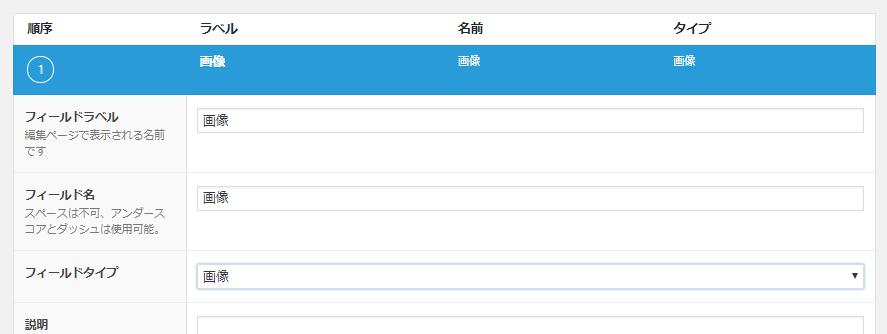
⑥返り値は「画像URL」に。

⑦ルールは「投稿タイプ」「等しい」「投稿」に。
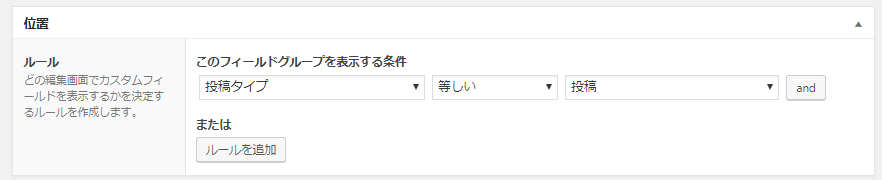
⑧画面に非表示の項目では、「コンテンツエディタ」にチェックを入れる。
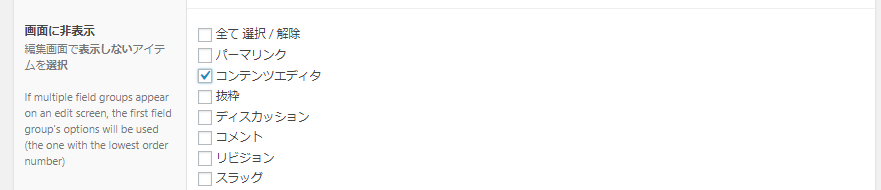
⑨画面右上の更新ボタンで設定を保存します。
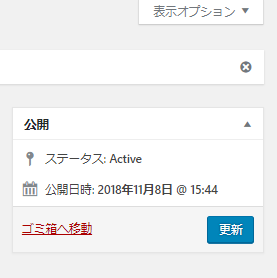
⑩同じ手順で、サンプルフィールド内(先ほど入力した管理用の任意のタイトル)に図のように「説明文」の項目を追加し、更新。フィールドタイプは「テキストエリア」になりますので、お気を付けください!
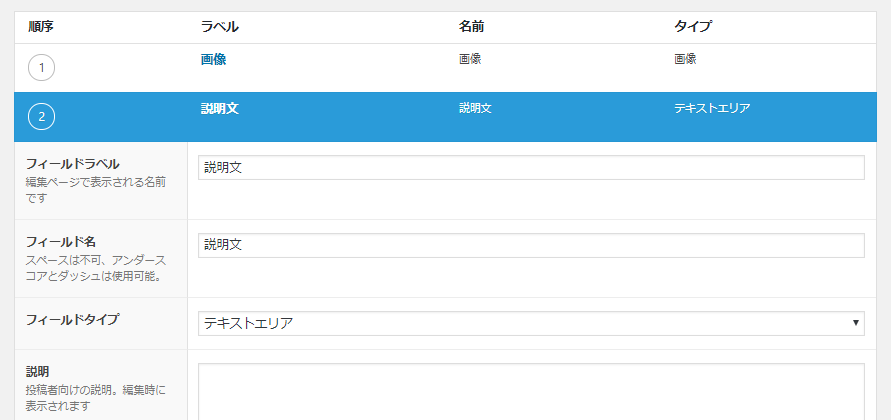
投稿画面を確認します!
⑪画面左端の「投稿」→「新規追加」の順に選択すると、2枚目の画像のような投稿画面になります。
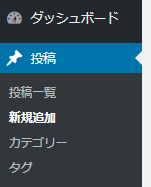
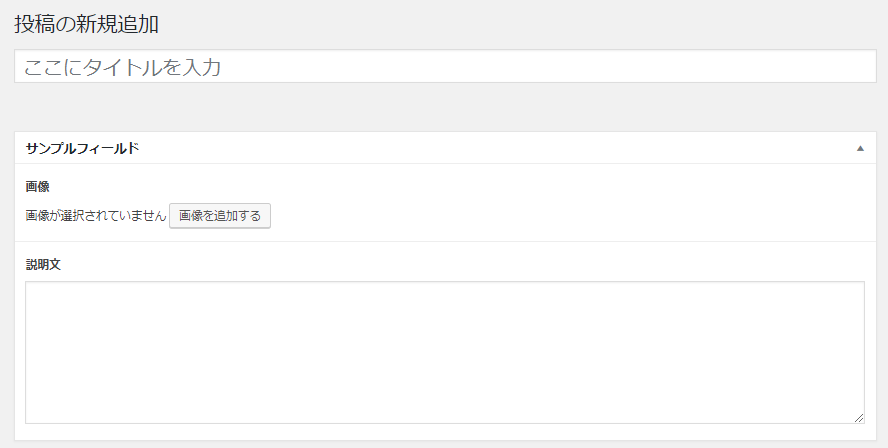
いかがでしたか?
このプラグインにはPROという上位版もあります。
今回は無料で使える範囲の設定を簡単にご紹介しましたので、より作り込みたいときには、上位版を利用してみてください!次回は入力したデータを出力していきます!
コメント
この記事へのトラックバックはありません。




























この記事へのコメントはありません。